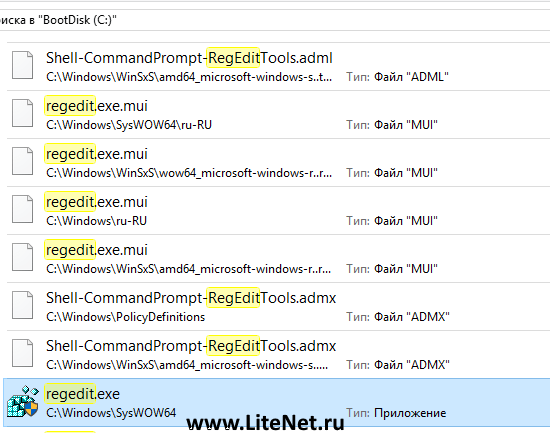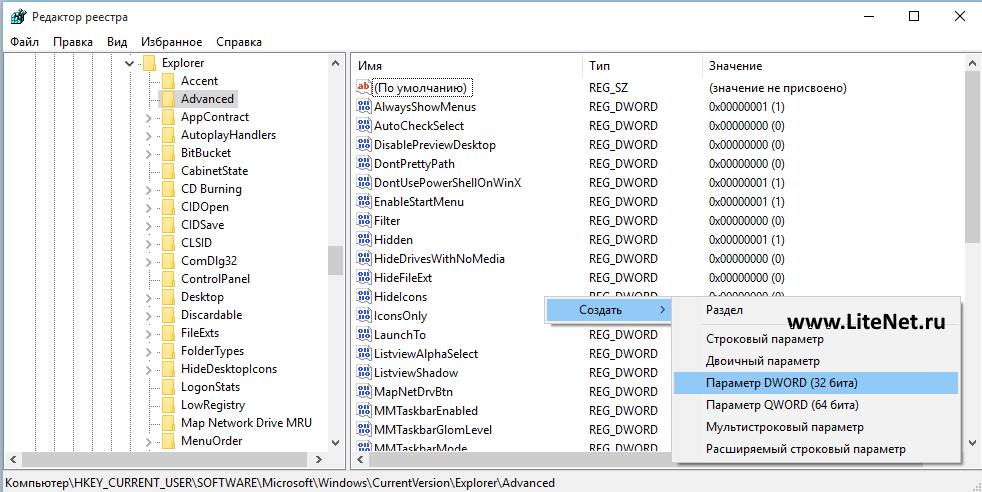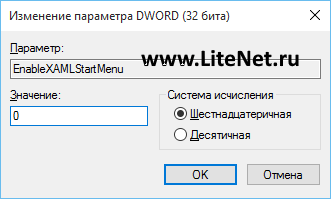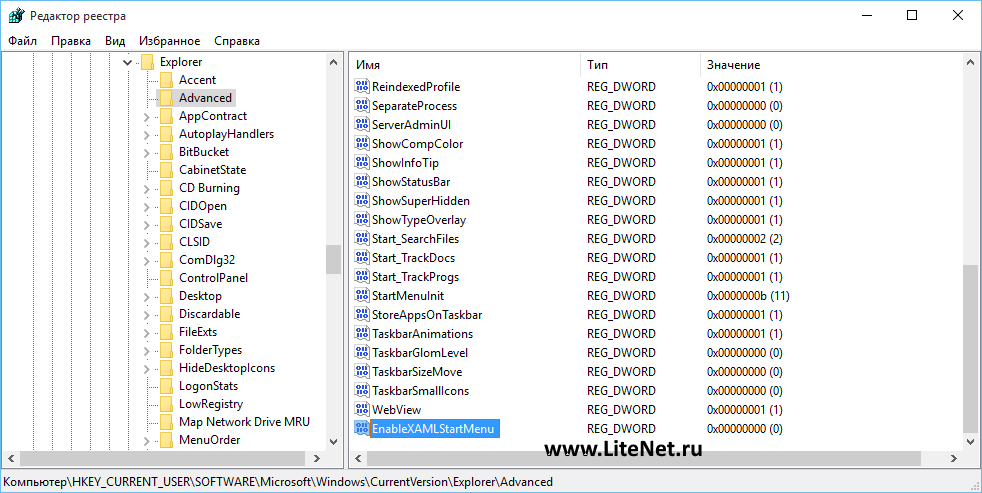|
LiteNet.Ru - Актуально о ПК и ПО. 2006-2019. СТАТЬИ | НОВОСТИ | ПРОГРАММЫ | ОБРАТНАЯ СВЯЗЬ | КАРТА САЙТА Сейчас на сайте: 8 пользователей онлайн |
|
|
|
Оставленные комментарии:05:10:21, 15:36 .:|:. Написал: Виктор Да нет в редакторе такого пункта "Advanced"в Windows 10. 05:07:16, 08:25 .:|:. Написал: lara спасибо. помогло 19:02:16, 10:22 .:|:. Написал: Сергей Как не работала так и не работает. Хоть вручную хоть готовое решение. Удалив старое значение и записав новое все равно не работает. 17:02:16, 15:07 .:|:. Написал: Имя не указано 15:02:16, 01:01 .:|:. Написал: Елена помогло 15:02:16, 00:59 .:|:. Написал: Елена ПОМОГЛО.СПАСИБО БОЛЬШОЕ! 25:01:16, 19:13 .:|:. Написал: Имя не указано советую добавить чтобы наверняка сработало 25:01:16, 19:12 .:|:. Написал: Даниил Админ есть еще способ перерегистрировать пуск через powershell. Я сделал и описаную выше инструкцию и через powershell проблем теперь вообще нет 08:01:16, 22:29 .:|:. Написал: Андрей Ничего не меняется. 02:01:16, 10:26 .:|:. Написал: Владимир Скачал файл, запустил, перезагрузил, результат-0. Ответ администратора: Может просто прав не хватило? Попробуйте сделать изменения вручную, как описано в статье выше. 27:12:15, 16:08 .:|:. Написал: Светлана Большое спасибо, скачала файл, установила, перезагрузило и все в порядке. А до этого мучилась около 2 недель. 25:12:15, 07:45 .:|:. Написал: serg не работает 24:12:15, 19:34 .:|:. Написал: yura всё равно не помогает,кнопка не работает 22:12:15, 16:42 .:|:. Написал: Илья Спасибо!! Помогло! Всего 14 комментариев. Комментарии модерируются. Любые спам-ссылки или мат - будут удалены. |
||||||||||||||



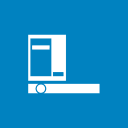 Microsoft обрадовала пользователей Windows 10, вернув в систему полноценную кнопку "ПУСК" и добавив возможность настройки этого самого меню, включая добавление эффекта прозрачности и возможность удаления всех "универсальных" приложений. Однако, радость некоторых пользователей этой системы длилась недолго: у некоторых из них кнопка ПУСК перестает работать через некоторый промежуток времени и работоспособность этого меню не возвращается даже после перезагрузки системы.
Microsoft обрадовала пользователей Windows 10, вернув в систему полноценную кнопку "ПУСК" и добавив возможность настройки этого самого меню, включая добавление эффекта прозрачности и возможность удаления всех "универсальных" приложений. Однако, радость некоторых пользователей этой системы длилась недолго: у некоторых из них кнопка ПУСК перестает работать через некоторый промежуток времени и работоспособность этого меню не возвращается даже после перезагрузки системы.